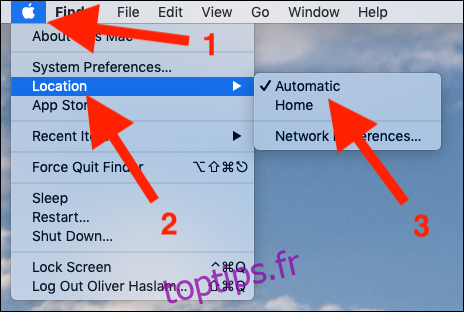Le Mac, existant depuis une longue période, possède des fonctionnalités que beaucoup ont oubliées ou dont ils ignoraient l’existence. Les configurations réseau en sont un parfait exemple, bien qu’elles puissent s’avérer extrêmement utiles. Voici pourquoi.
Les configurations réseau font partie intégrante de macOS depuis des années, et il est regrettable de constater leur sous-utilisation. Si vous êtes une personne qui utilise régulièrement son Mac à différents endroits et se connecte à divers réseaux, qu’ils soient filaires ou sans fil, l’exploitation de multiples configurations réseau peut s’avérer salvatrice.
Qu’entend-on par configurations réseau ?
Le plus simple pour appréhender les configurations réseau est de les considérer comme un ensemble de préférences sauvegardées. Si vous désirez que votre connexion Ethernet soit configurée d’une certaine manière chez vous, mais différemment au bureau, l’emploi de plusieurs configurations réseau est idéal car cela vous évite de devoir modifier les réglages dans les préférences système à chaque changement de lieu de travail. Vous pourriez également vouloir adapter vos préférences de service en fonction de l’endroit où vous vous trouvez.
Comment configurer une configuration réseau
Pour commencer, ouvrez le menu Apple et sélectionnez « Préférences Système ».
Ensuite, choisissez l’option « Réseau ».
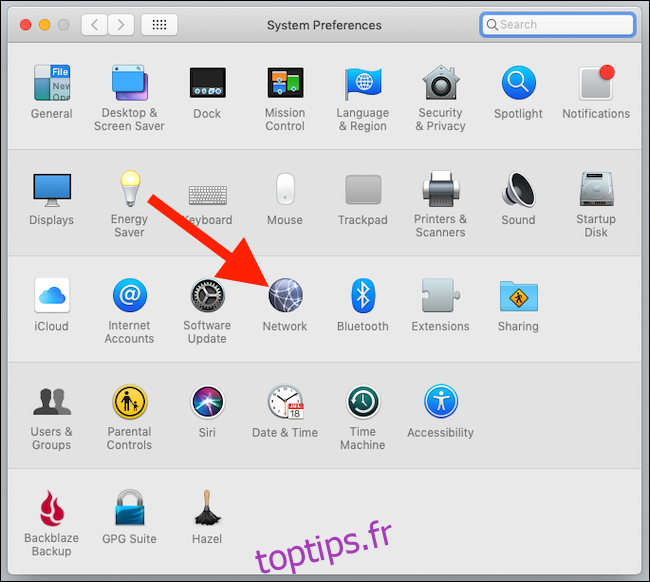
En haut de la fenêtre, repérez le menu déroulant « Configuration », puis cliquez sur « Modifier les configurations ».
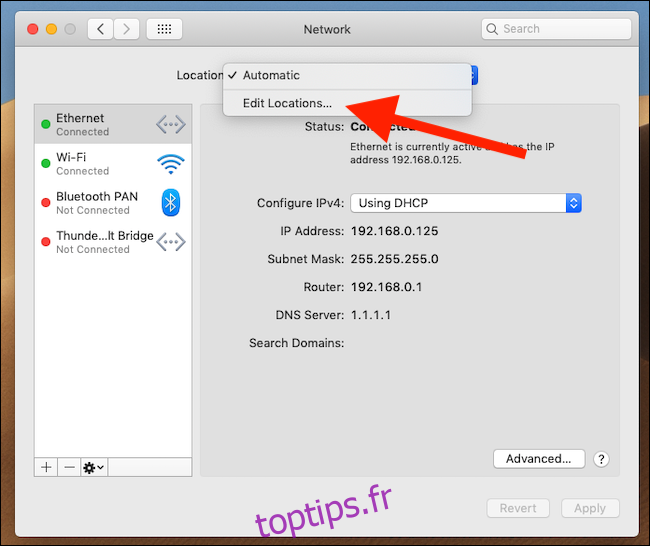
Cliquez sur le bouton « + » pour créer une nouvelle configuration, puis attribuez-lui le nom de votre choix. Vous avez également la possibilité de supprimer des configurations en cliquant sur le bouton « – » lorsqu’elles ne sont plus nécessaires.
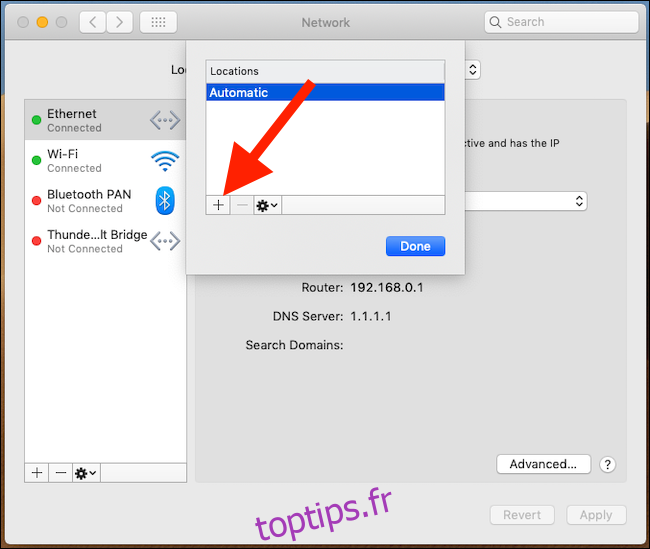
Cliquez sur le bouton « Terminé ». Votre nouvelle configuration sera désormais disponible dans le menu déroulant « Configuration » que nous avons vu précédemment. Sélectionnez-la et apportez les ajustements nécessaires. Tous les changements que vous effectuez seront enregistrés pour cette configuration spécifique après que vous ayez cliqué sur le bouton « Appliquer ».
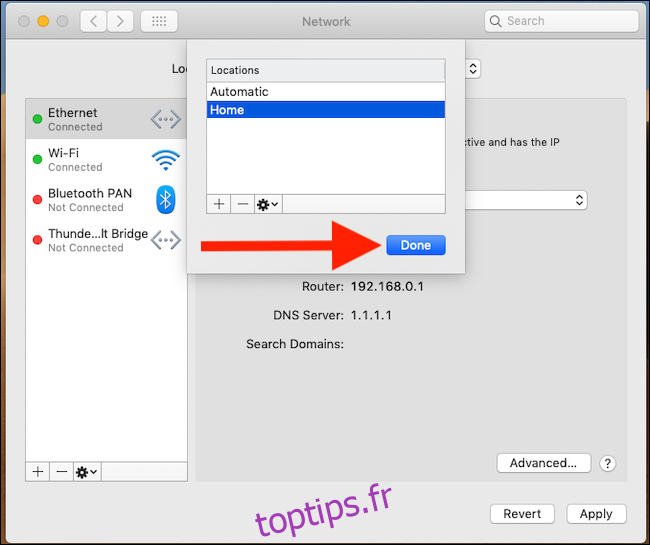
Comment changer de configuration
Lorsque vous devez activer une nouvelle configuration, la méthode la plus rapide consiste à cliquer sur le logo Apple, à sélectionner « Configuration », puis à choisir la configuration que vous désirez utiliser.